No iOS 16.5 e iPadOS 16.5, Apple News verá mudanças significativas
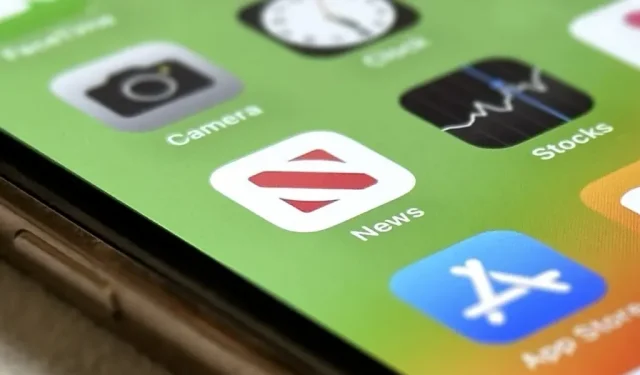
O aplicativo Apple News tem a maioria dos novos recursos e atualizações no iOS 16.5 em geral, e existem alguns importantes que alterarão a forma como você lê os artigos de notícias. Mesmo o Apple News no iPadOS 16.5 está sujeito a algumas modificações, e as mais importantes afetam tanto os usuários gratuitos quanto os clientes do Apple News+.
Gravações de tela usando Siri, administradores compartilhados para acessórios Matter em Home e o potencial para multiview para esportes ao vivo no aplicativo Apple TV estão entre as melhorias não relacionadas a notícias feitas no iPhone. O software mais recente da Apple agora está passando por testes beta e deve ser lançado em abril ou maio. Até lá, pode ler o nosso post sobre todas as novidades do iOS 16.5 ou continuar a ler para ver simplesmente as modificações às Notícias.
1. Barra de navegação persistente
A nova barra de navegação persistente na parte inferior do Apple News no iOS 16.5 é sem dúvida a atualização mais significativa. Antes do iOS 16.5, a barra contendo os botões Sugerir mais, Sugerir menos e Anterior/Próximo aparecia ao abrir um artigo. Ainda é a barra de navegação agora. Quando você rolar para baixo para ler algo, ele ainda desaparecerá automaticamente e reaparecerá quando você rolar para cima ou pressionar a barra de status.
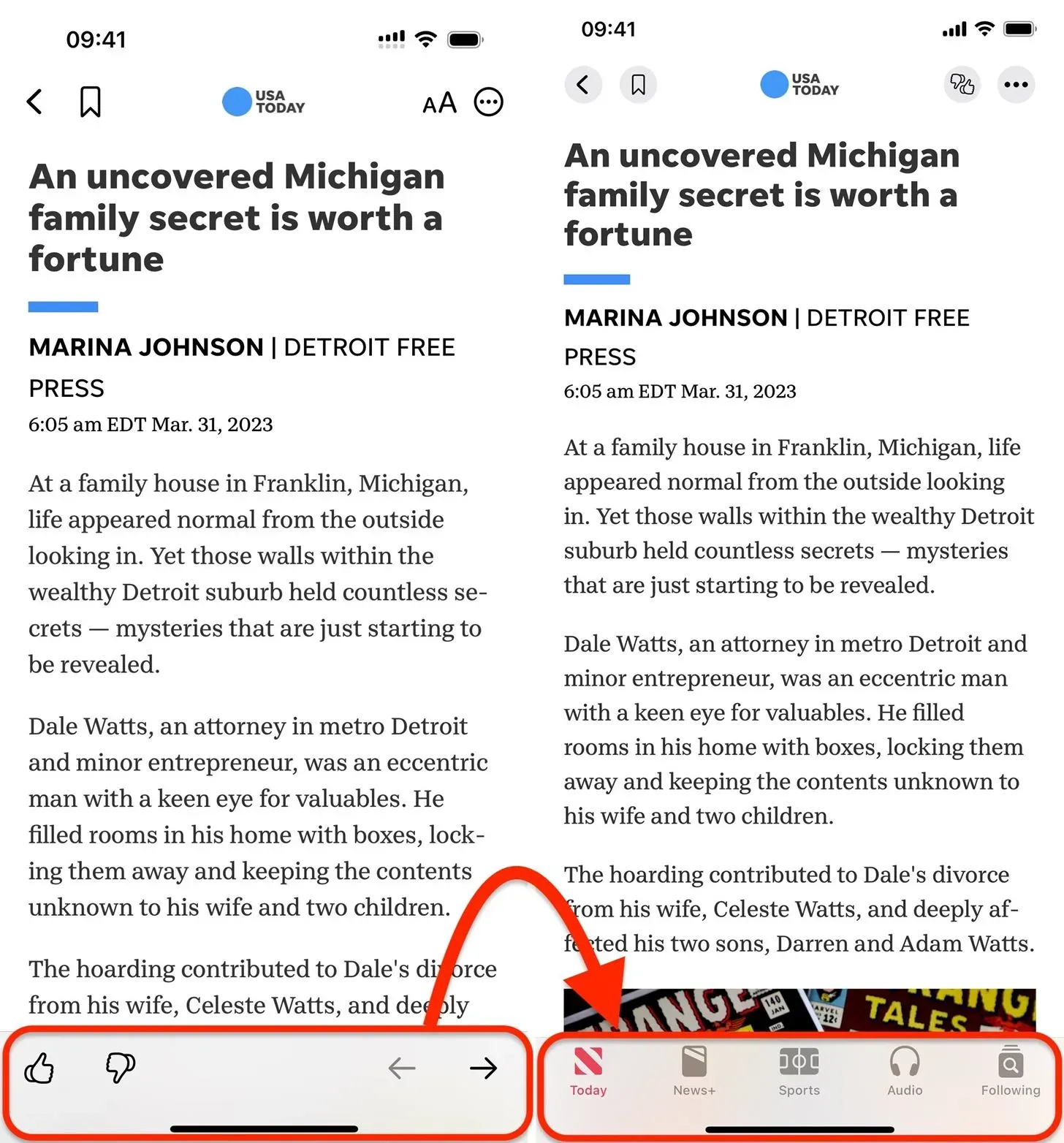
A barra inferior em artigos sobre iOS 16.4. (esquerda) vs. iOS 16.5 (direita).
2. Nova guia de esportes
Se você gosta de esportes, ficará satisfeito em saber que o iOS 16.5 inclui uma guia especial de esportes no Apple News. Basta abrir a nova guia Esportes em vez de tentar descobrir suas notícias esportivas personalizadas escondidas na guia Hoje. Antes, você podia visualizar as mesmas informações acessando Seguindo -> Meus esportes, mas agora pode obtê-las praticamente em qualquer lugar no aplicativo Apple News com apenas um toque.
Até o iPadOS 16.5, “Meus esportes” estava acessível na seção Esportes na barra lateral, abaixo de Favoritos. Na área principal do Apple News em News +, agora é chamado de “Esportes”. Todos os esportes que você segue estão incluídos na seção Esportes, que ainda está abaixo de Favoritos.
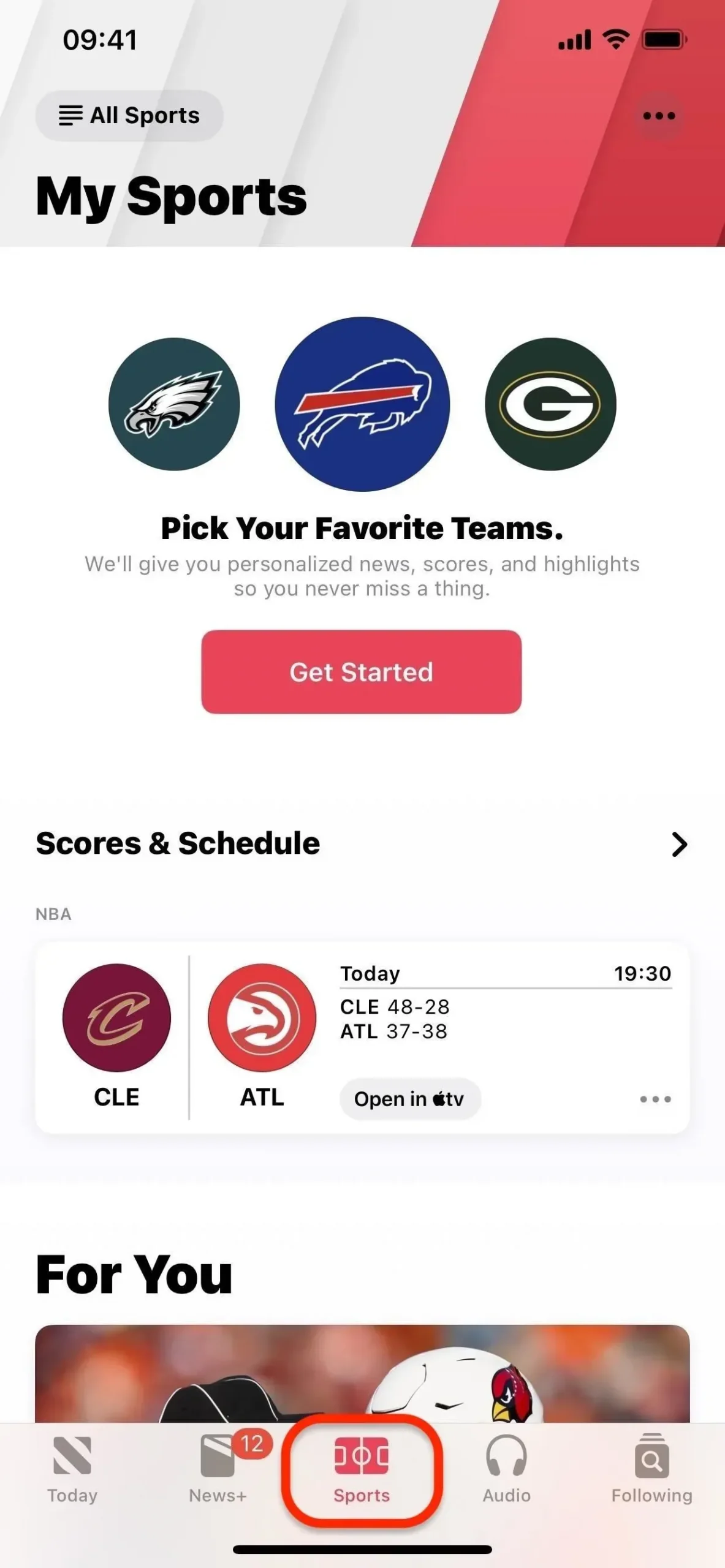
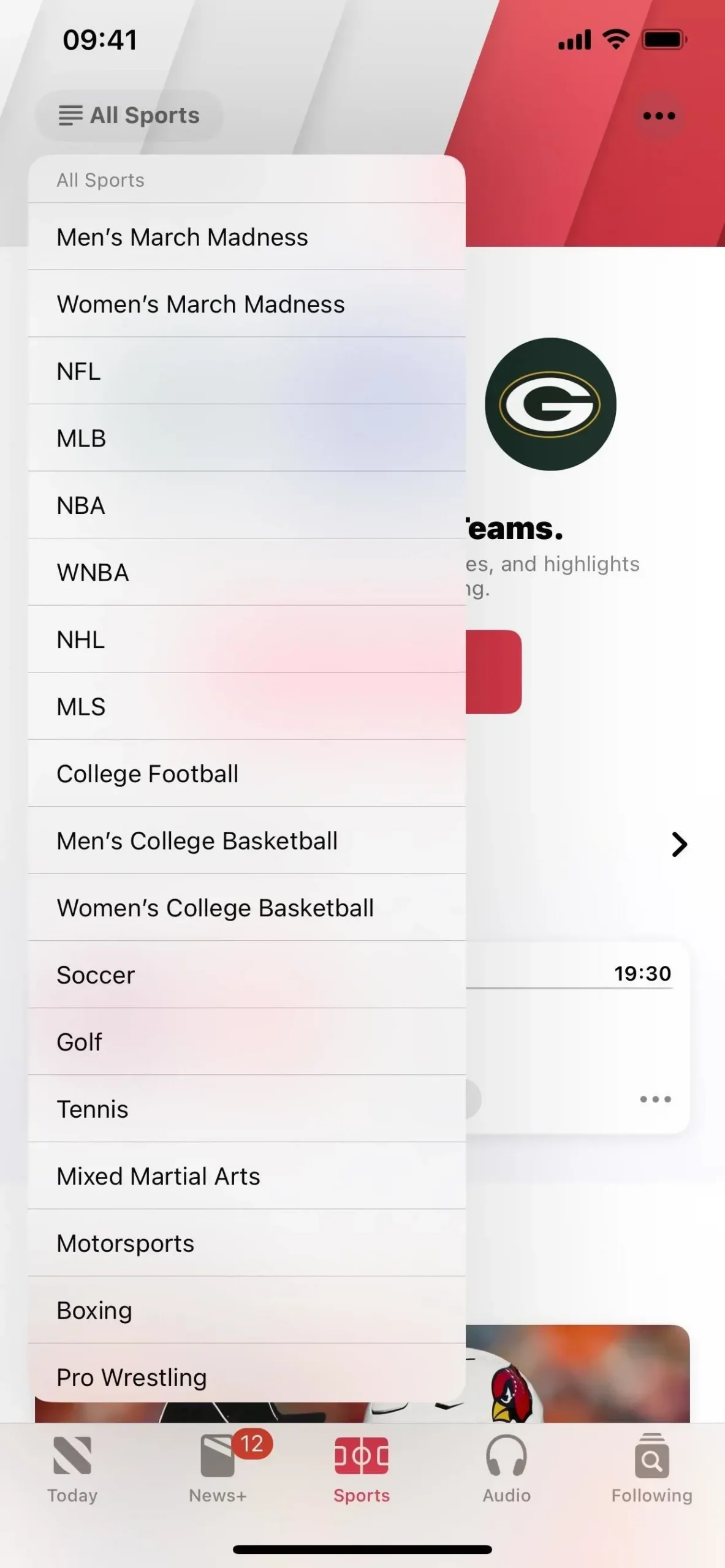
Meus esportes agora estão disponíveis na guia Esportes no iOS 16.5.
3. Pesquise na guia seguinte
A Apple retornou a ferramenta de pesquisa para a guia Seguindo, onde estava no iOS 14.4.2 e anterior, antes do iOS 14.5 separá-los em guias diferentes, a fim de abrir espaço para a nova guia Esportes na barra de navegação (imagem à esquerda abaixo) (imagem do meio abaixo). Para evitar qualquer erro, a Apple alterou a guia Seguindo para incluir uma imagem do símbolo de pesquisa (veja a imagem à direita abaixo).
Na caixa de pesquisa da barra lateral do iPadOS 16.5, agora aparece “Canais, tópicos e histórias” em vez de “Pesquisar”.
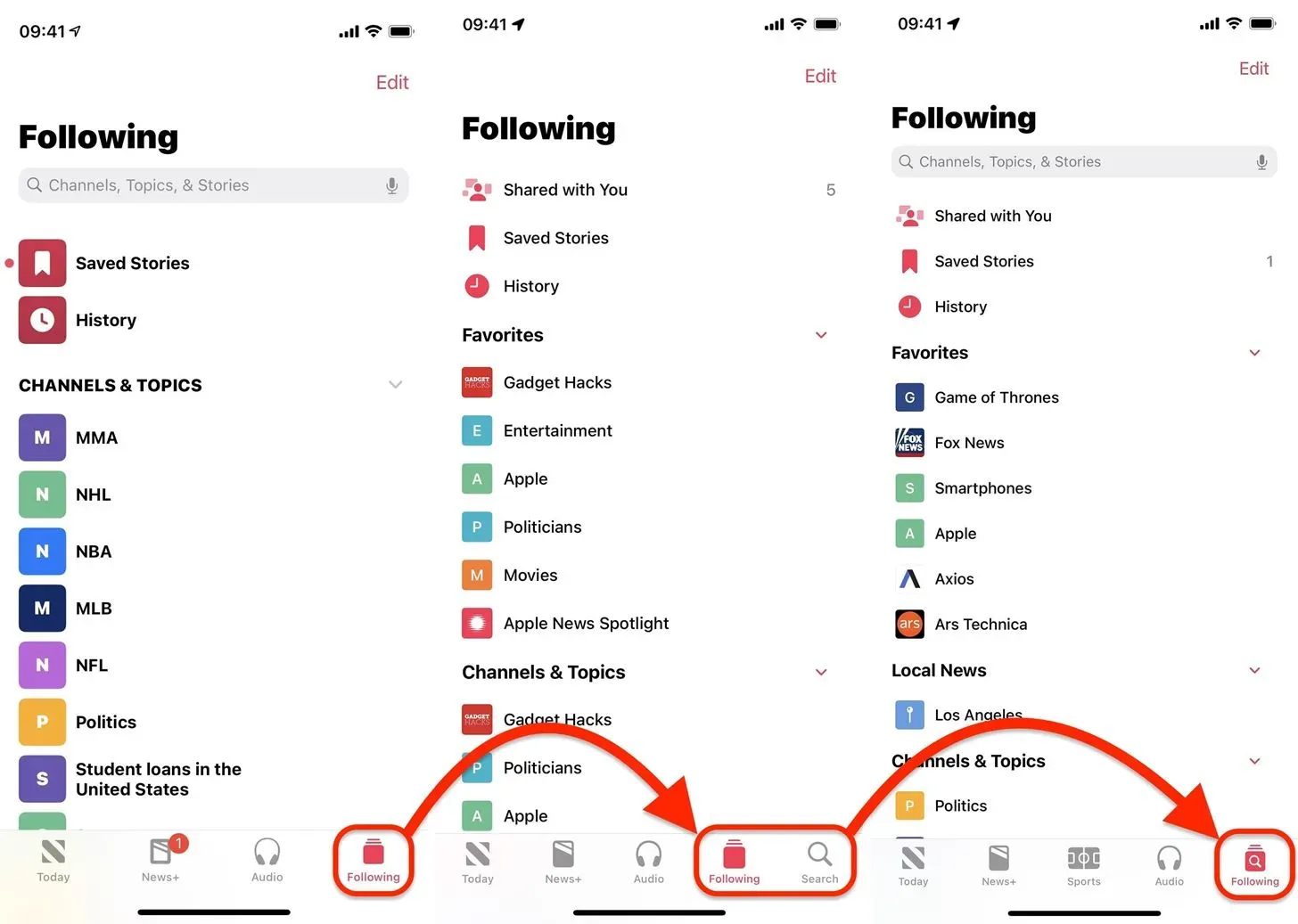
Seguindo/Pesquisar no iOS 14.4.2 (esquerda) vs. iOS 16.4. (meio) vs. iOS 16.5 (direita).
4. Sugerir botões Mais/Menos na parte superior
Os botões Sugerir mais e Sugerir menos, anteriormente localizados na barra inferior dos artigos, foram movidos para o topo devido à nova barra de navegação persistente. Se você costumava usá-los com frequência em artigos, agora precisará tocar no novo botão Sugerir mais ou menos para ver as opções “Recomendar mais” ou “Sugerir menos”, o que adiciona uma etapa extra ao processo no iOS 16.5 se você os usou anteriormente diretamente nos artigos.
Com o iPadOS 16.5 também, as modificações dos ícones são visíveis.
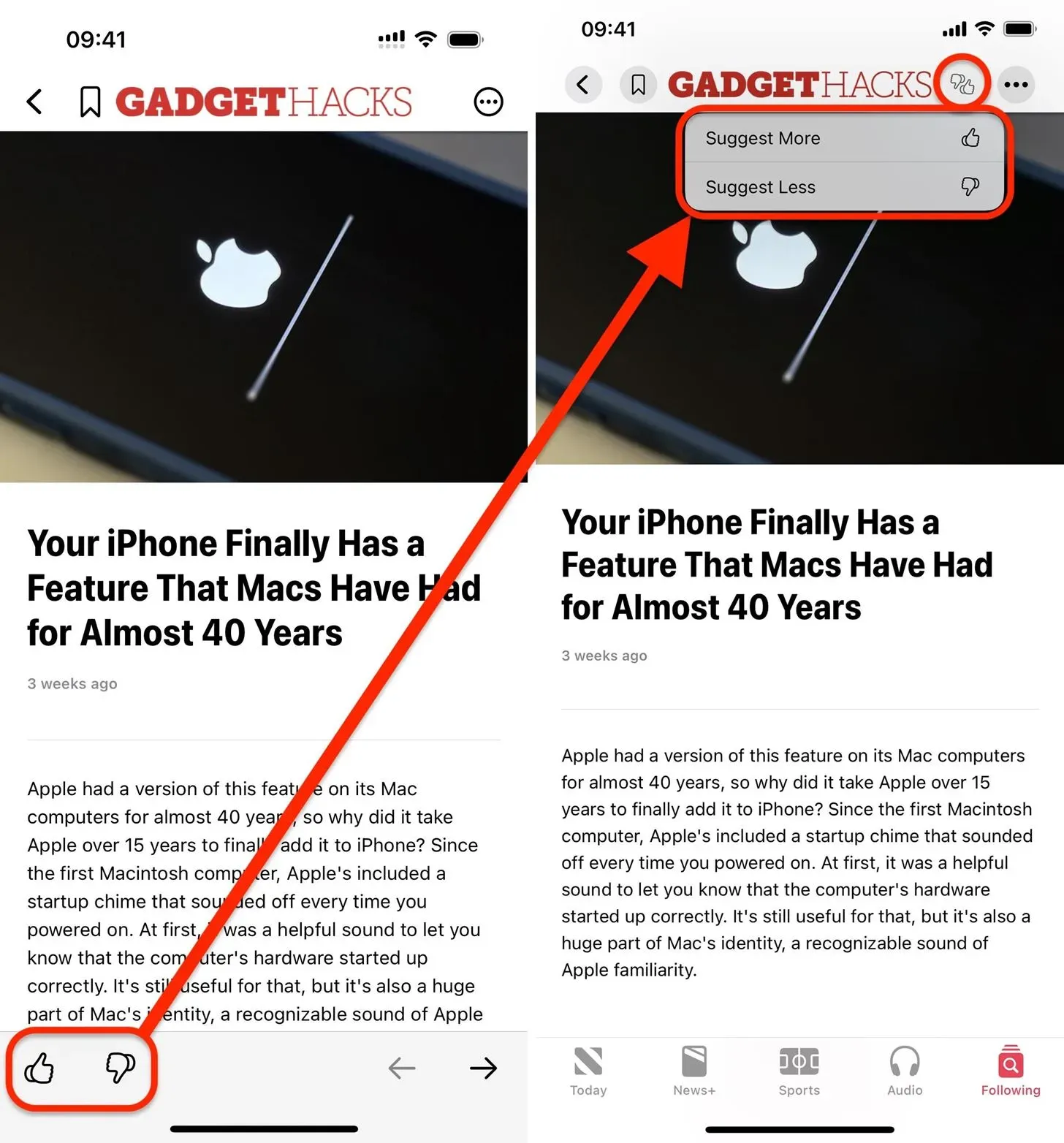
Botões Sugerir mais e Sugerir menos no iOS 16.4. (esquerda) vs. iOS 16.5 (direita).
5. Setas Próximo/Anterior ausentes
Com o iOS 16.5 não há mais lugar para as setas Anterior e Próximo que também ficavam na parte inferior dos artigos. Atualmente, o único método para alternar entre as histórias é deslizar para a direita ou para a esquerda.
O iPadOS 16.5 também não tem setas.
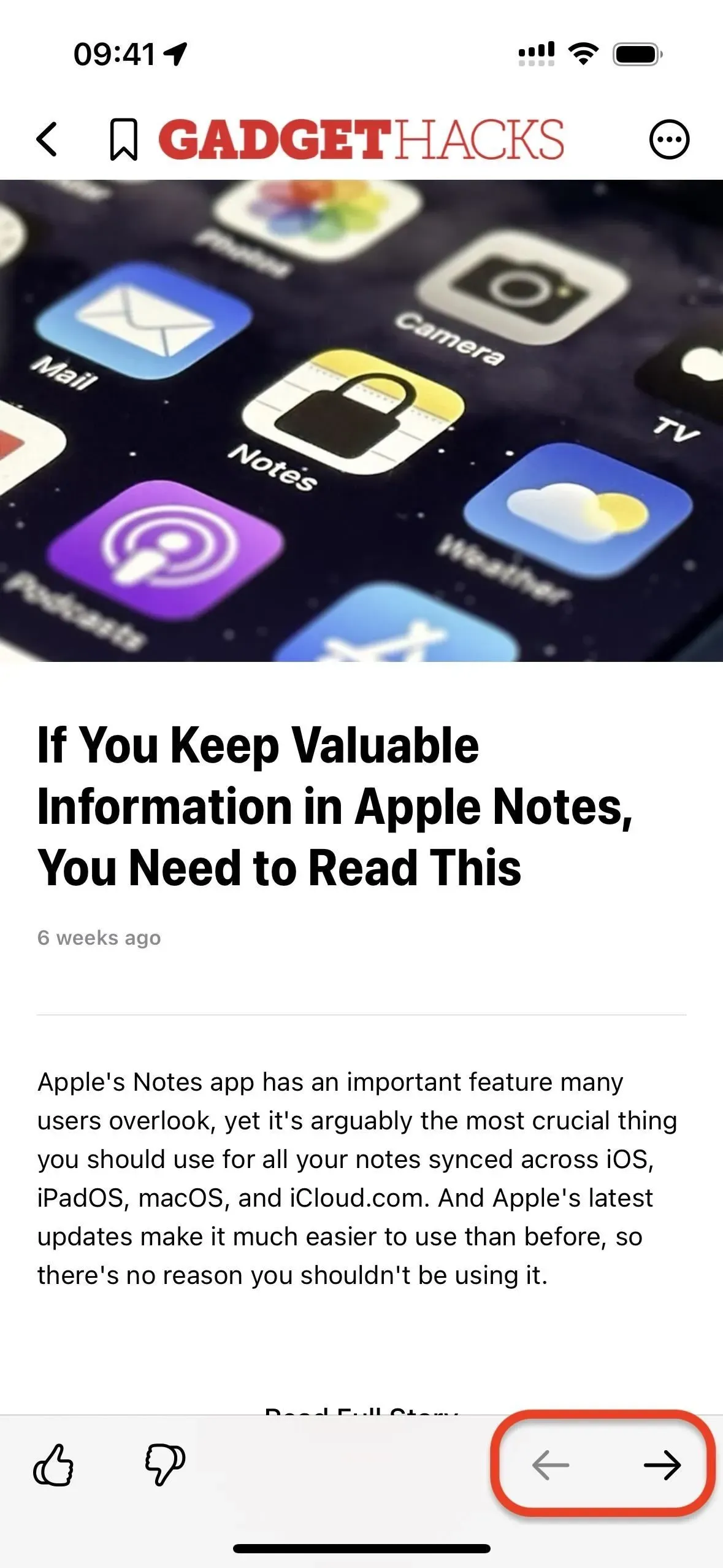
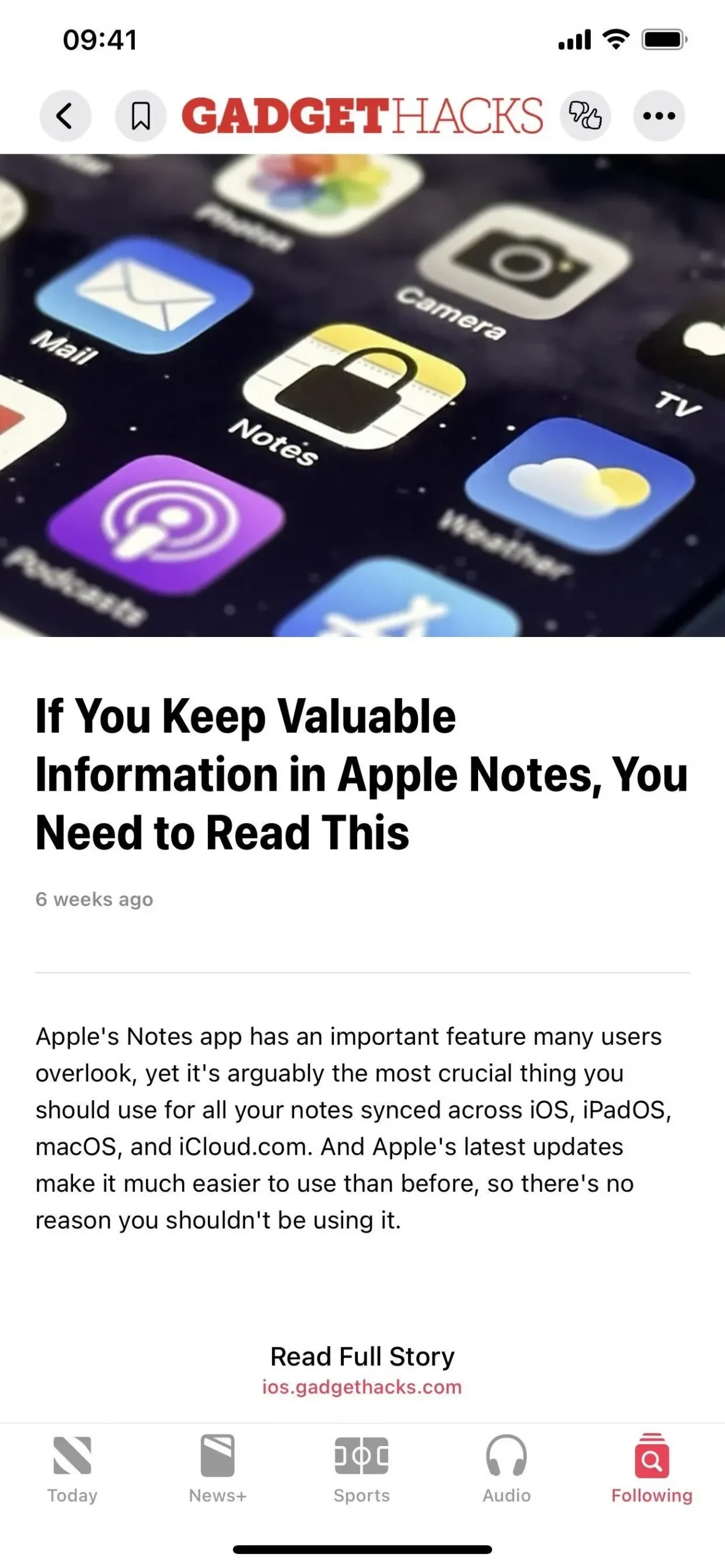
As setas Anterior e Próximo no iOS 16.4. (esquerda) vs. nenhum no iOS 16.5 (direita).
6. Novos designs de botões
A Apple indicou que o botão Sugerir mais ou menos agora é um único botão, colocando-o dentro de um círculo sombreado. No iOS 16.5, os ícones Marcador, Voltar e Mais ações (•••) também têm círculos sombreados para combinar com a nova aparência.
Além disso, o iPadOS 16.5 apresenta os designs de botão atualizados.
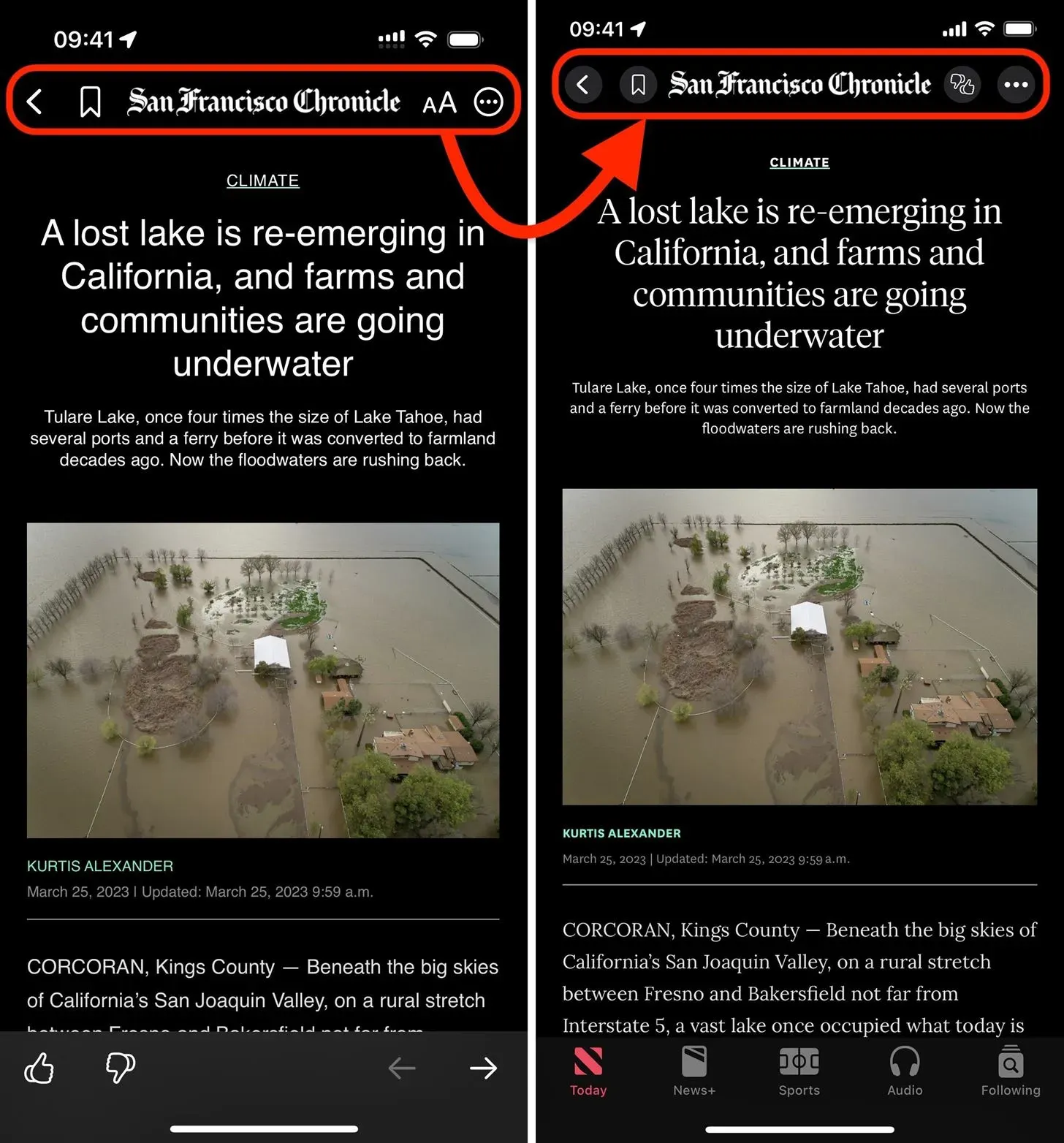
Os designs de botão em artigos no iOS 16.4. (esquerda) vs. iOS 16.5 (direita).
7. Opções de tamanho de texto em mais ações
A Apple moveu o botão Tamanho do texto (AA) para o menu Ações adicionais (•••) para limpar a barra de ferramentas superior reprojetada para artigos. Com o iOS 16.5, agora você precisa tocar primeiro no botão Mais ações (•••) para ajustar o tamanho da fonte de uma publicação.
No iPadOS 16.5, o botão Tamanho do texto também foi realocado.
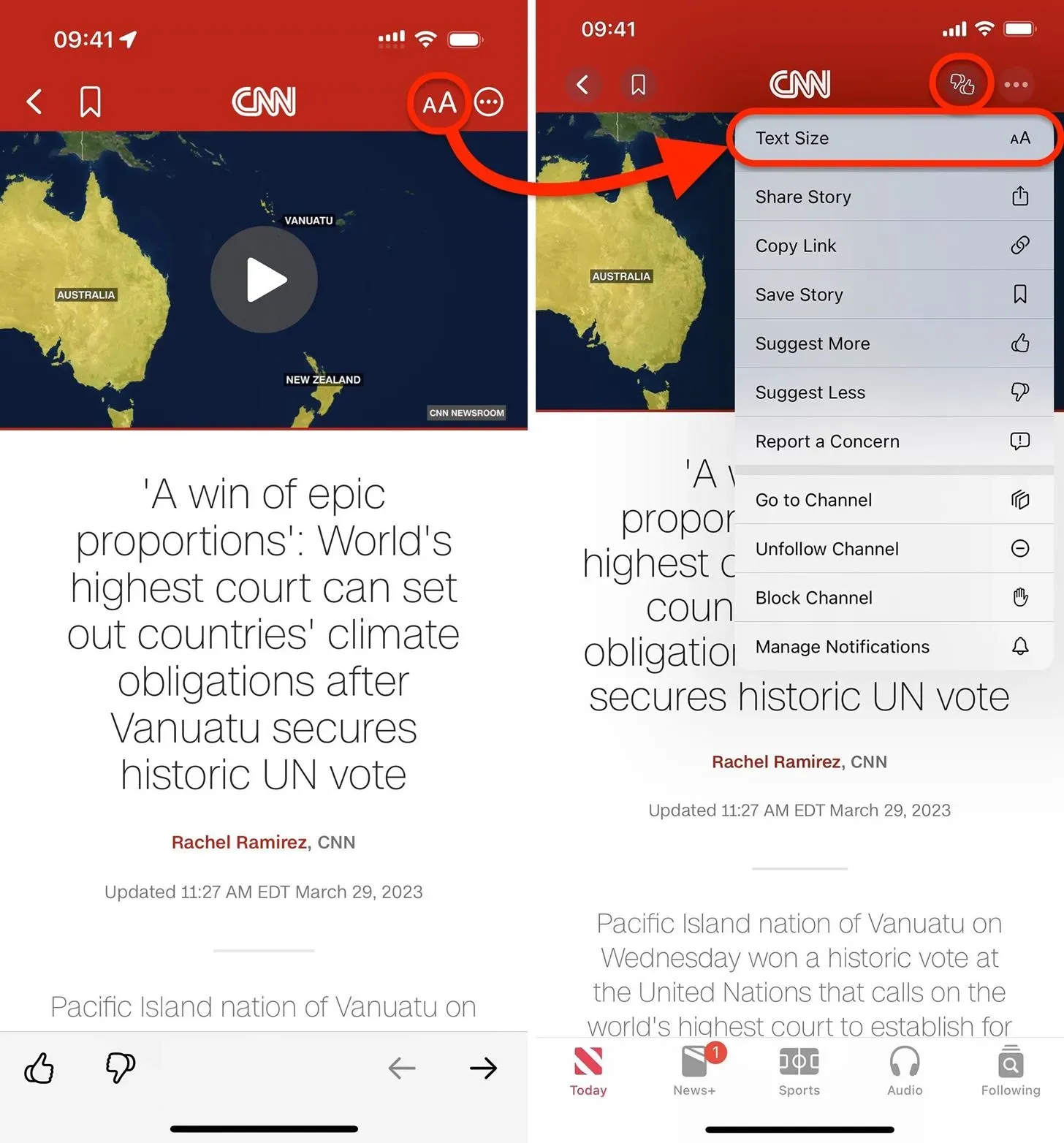
O botão Tamanho do Texto no iOS 16.4. (esquerda) vs. iOS 16.5 (direita).
8. ‘Conteúdo’ realocado para revistas
As revistas Apple News são afetadas por outra outra modificação trazida pela barra de navegação persistente. No iOS 16.5, o texto “Conteúdo” foi realocado para o espaço em branco ao redor da miniatura da revista e a data de publicação está completamente ausente.
Com o iPadOS 16.5 também, a atualização do conteúdo da revista é exibida.
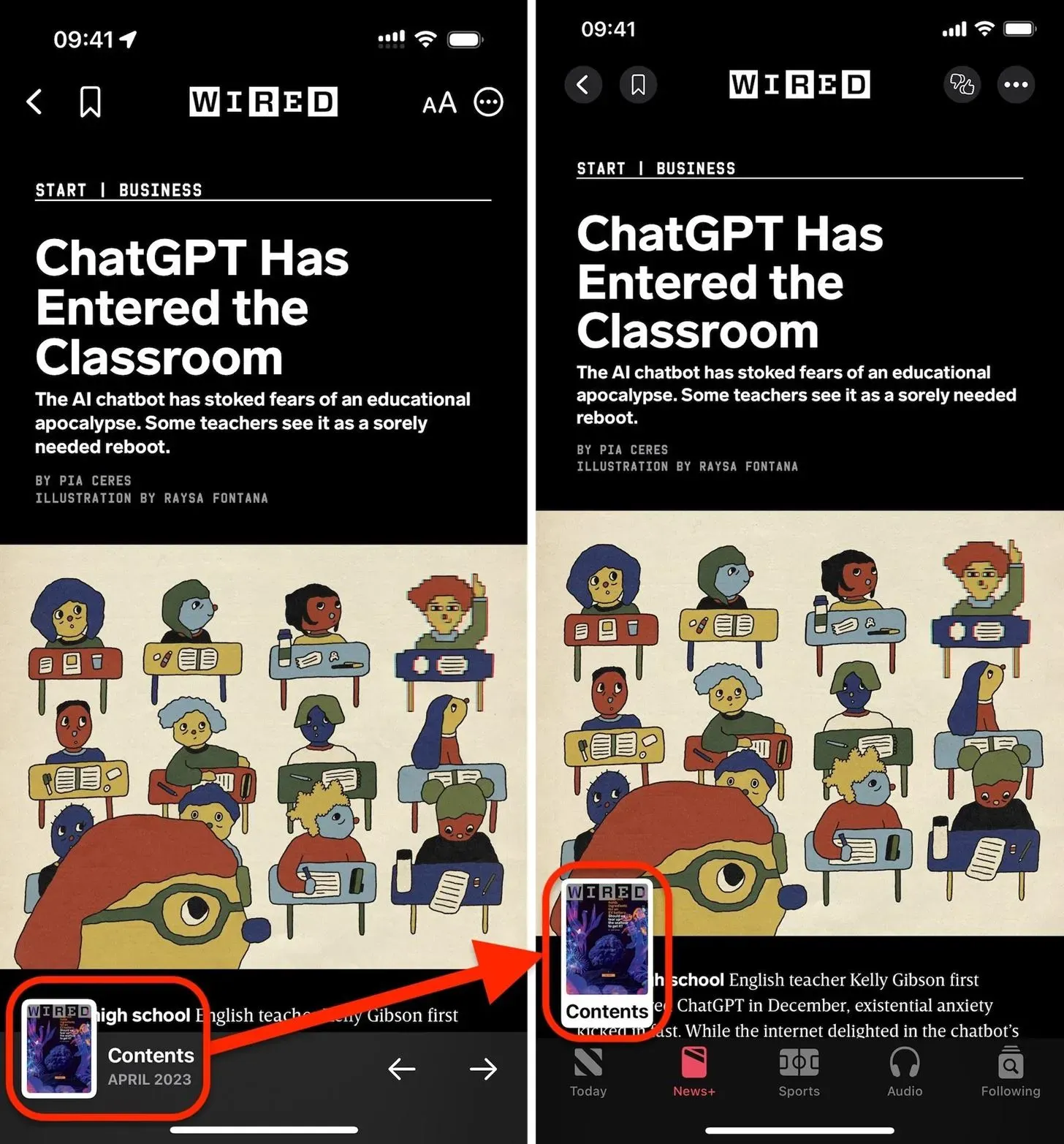
Botão de conteúdo para revistas no iOS 16.4. (esquerda) vs. iOS 16.5 (direita).



Deixe um comentário